Cosa fare se la fotocamera del tuo iPhone non funziona
L'iPhone vanta una fotocamera di grande qualità e l' app Fotocamera di serie ti consente di utilizzare questo obiettivo per (Camera)scattare foto straordinarie(take some amazing photos) . A volte, però, potresti scoprire che la fotocamera del tuo iPhone non funziona correttamente. Ciò accade per vari motivi.
A meno che la fotocamera non sia fisicamente rotta, puoi risolvere i problemi con la fotocamera del tuo iPhone utilizzando più metodi. Esistono sia metodi fisici che software per riportare la fotocamera del tuo iPhone in condizioni di lavoro.

Assicurati che l'obiettivo della fotocamera sia libero da qualsiasi oggetto(Ensure The Camera Lens Is Clear Of Any Objects)
Una cosa fondamentale da fare quando la fotocamera del tuo iPhone non funziona è assicurarsi che non ci siano oggetti posizionati davanti alla fotocamera(objects placed in front of your camera) . Potresti aver posizionato qualcosa inconsapevolmente davanti all'obiettivo e ciò potrebbe causare il mancato funzionamento della fotocamera o la visualizzazione di uno schermo nero.

Rimuovere l'oggetto e anche spostare la fotocamera in un'altra posizione e vedere se funziona.
Chiudi e riapri l'app Fotocamera(Close & Re-Open The Camera App)
Potrebbe essersi verificato un problema con l' app Fotocamera(Camera) di serie che ti impedisce di scattare foto. Chiudere l'app e quindi riavviarla dovrebbe risolvere il problema nella maggior parte dei casi.
- Premi due volte il pulsante Home .
- Scorri verso l'alto l' app Fotocamera(Camera) per chiuderla.
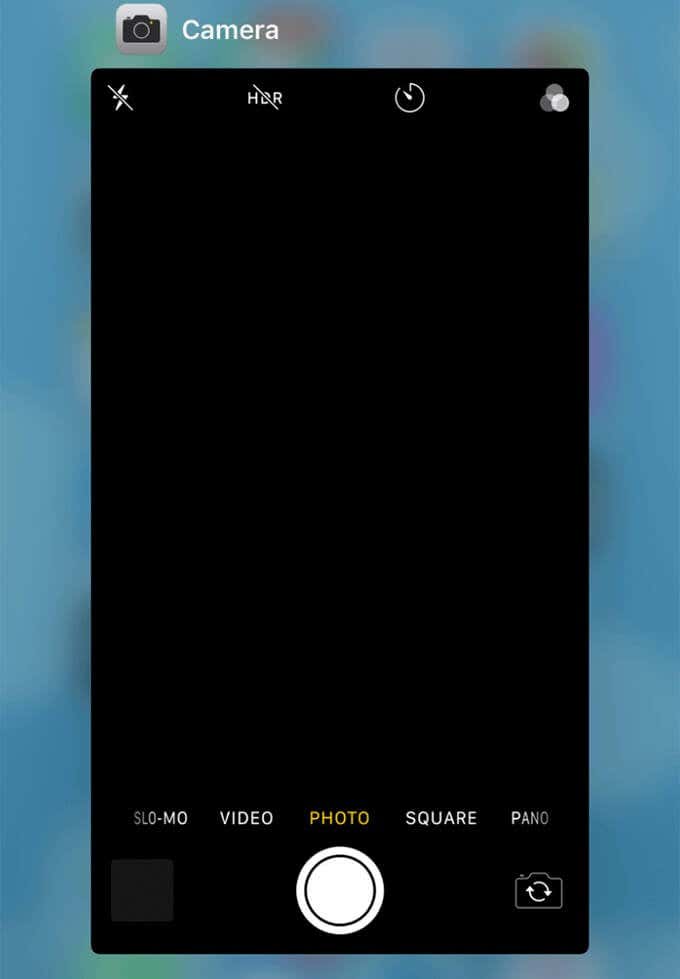
- Tocca l' app Fotocamera(Camera) nella schermata iniziale per aprirla.

Passa dalla fotocamera anteriore a quella posteriore(Toggle Between The Front & Rear Camera)
A volte, alternare tra la fotocamera anteriore e quella posteriore risolve il problema con la fotocamera del tuo iPhone. Puoi passare alla fotocamera anteriore e poi tornare rapidamente a quella posteriore o viceversa.
- Apri l' app Fotocamera(Camera) sul tuo iPhone.
- Tocca l'icona dell'interruttore nell'angolo in basso a destra dello schermo.

- Se stavi utilizzando la fotocamera posteriore, ora dovresti trovarti sulla fotocamera anteriore.
- Tocca di nuovo l'interruttore per tornare alla fotocamera precedente.
Riavvia il tuo iPhone(Restart Your iPhone)
Quando hai problemi con qualsiasi app sul tuo iPhone, vale la pena riavviare il tuo iPhone(rebooting your iPhone) per vedere se questo risolve il problema. Il riavvio risolve molti piccoli problemi software sull'iPhone e questo potrebbe aiutarti a risolvere i problemi della fotocamera.
- Tieni premuto il pulsante di accensione(Power) per alcuni secondi.
- Trascina(Drag) il cursore per spegnere il tuo iPhone.

- Tieni premuto di nuovo il pulsante di accensione(Power) per accendere il tuo iPhone.
Usa la torcia per risolvere il problema del flash della fotocamera(Use The Flashlight To Fix The Camera Flash Issue)
Se hai problemi con il flash della fotocamera del tuo iPhone che non funziona, un modo per risolvere il problema è abilitare il flash come torcia. In questo modo puoi verificare se la parte fisica del flash funziona.
- Apri l' app Impostazioni(Settings) sul tuo iPhone.
- Scorri(Scroll) verso il basso e tocca l'opzione che dice Centro di controllo(Control Center) .

- Seleziona l' opzione Personalizza controlli .(Customise Controls)
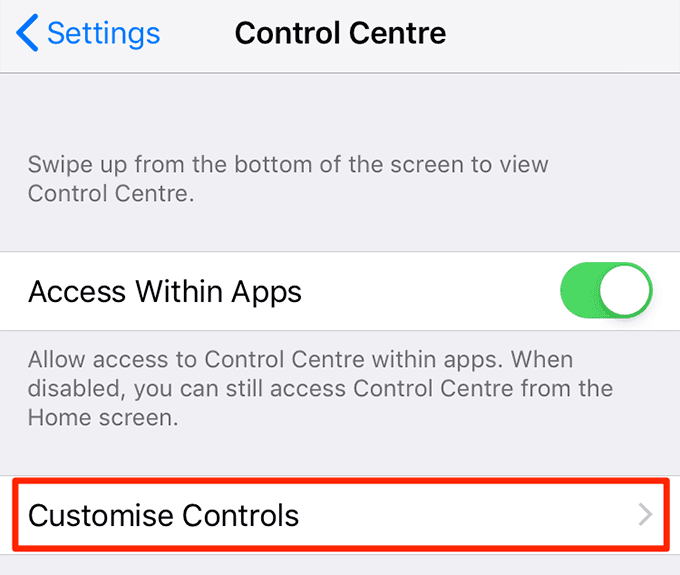
- Nella schermata seguente, trova l'opzione che dice Torcia(Torch) nell'elenco. Tocca il segno + (più) accanto all'opzione per aggiungerla al tuo Centro di controllo(Control Centre) .

- Solleva dalla parte inferiore del tuo iPhone per aprire il Centro di controllo(Control Center) .
- Tocca l'icona della torcia.

- Se il flash della tua fotocamera si accende, significa che la parte fisica del flash funziona. Se non si accende, c'è un problema con il tuo flash.
Riporta l'app della fotocamera mancante con il tempo sullo schermo(Bring Back The Missing Camera App With Screen Time)
Se l' app Fotocamera(Camera) è scomparsa dalla schermata iniziale, uno dei motivi è che l'app è bloccata in Screen Time . Tu o qualcun altro potreste aver limitato l'utilizzo della Fotocamera(Camera) sul vostro iPhone.
La modifica di un'opzione in Tempo(Screen Time) di utilizzo riporterà l' app Fotocamera alla schermata iniziale.(Camera)
- Apri l' app Impostazioni(Settings) sul tuo iPhone.
- Scorri(Scroll) verso il basso e tocca l'opzione che dice Tempo(Screen Time) di utilizzo .

- Tocca l' opzione Restrizioni sui contenuti e sulla privacy .(Content & Privacy Restrictions)

- Il tuo iPhone ti chiederà di inserire il passcode Screen Time . Digita il passcode e ti farà entrare.
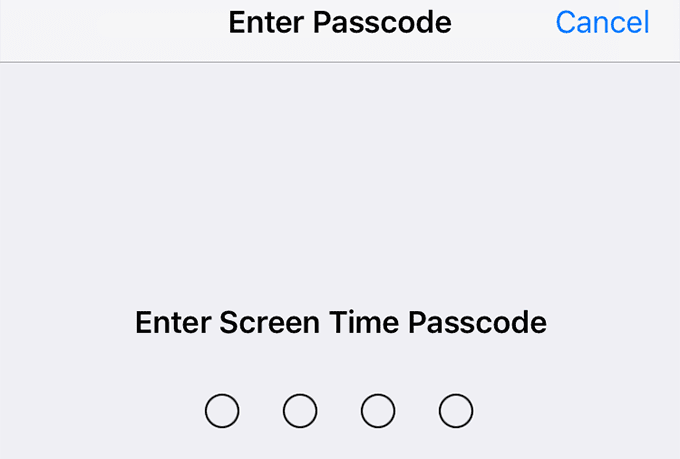
- Tocca App consentite(Allowed Apps ) nella schermata che segue.

- Vedrai un elenco di app consentite e bloccate sul tuo iPhone. Ruota l'interruttore accanto a Fotocamera(Camera) in posizione ON . Ciò metterà l' app Fotocamera(Camera) nell'elenco delle app consentite.

- L' app Fotocamera(Camera) ora dovrebbe essere visibile sulla schermata iniziale.
Disabilita VoiceOver per riparare la fotocamera dell'iPhone(Disable VoiceOver To Fix The iPhone Camera)
VoiceOver non ha nulla a che fare direttamente con la fotocamera del tuo iPhone, ma spegnerlo potrebbe aiutare a risolvere il problema con la fotocamera sul tuo dispositivo. Tieni presente che disabilitare questa funzione significa che non sarai in grado di utilizzarla affatto sul tuo iPhone a meno che non la abiliti di nuovo.
- Accedi all'app Impostazioni(Settings) sul tuo iPhone.
- Tocca l'opzione che dice Generale(General) sullo schermo.

- Seleziona l' opzione Accessibilità .(Accessibility)

- Tocca VoiceOver nella parte superiore dello schermo.
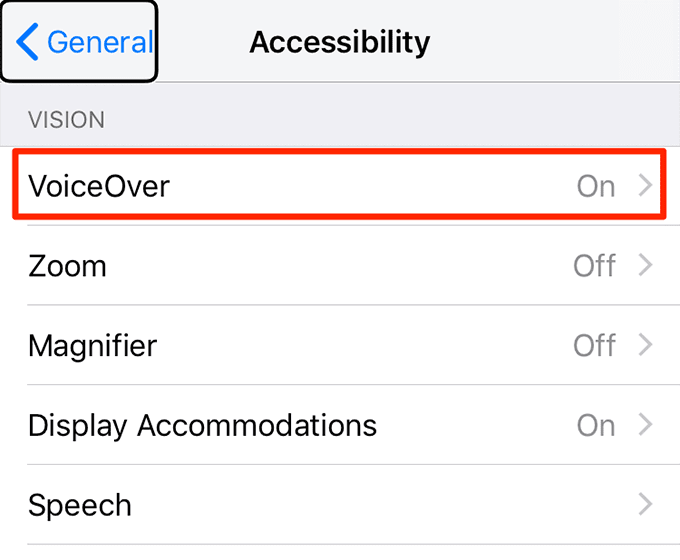
- Porta l'interruttore di VoiceOver sulla posizione OFF .

- Apri l' app Fotocamera e dovrebbe funzionare.(Camera)
Aggiorna la tua versione iOS(Update Your iOS Version)
Si consiglia vivamente di mantenere aggiornata la versione del sistema operativo. Se il tuo iPhone esegue una versione precedente di iOS, è ora di aggiornarlo all'ultima disponibile. Questo potrebbe anche risolvere il problema se la fotocamera del tuo iPhone non funziona
- Avvia l' app Impostazioni(Settings) sul tuo iPhone.
- Tocca l' opzione Generale .(General)
- Tocca l' opzione Aggiornamento software(Software Update ) in cui si trovano gli aggiornamenti iOS.

- Attendi(Wait) mentre il tuo iPhone verifica la presenza di nuove versioni di iOS.
- Se è disponibile una nuova versione, tocca Scarica e installa(Download and Install) per installare l'aggiornamento sul tuo iPhone.
- Tocca Aggiornamenti automatici(Automatic Updates) e abilita l'opzione in modo che il tuo iPhone possa scaricare e installare automaticamente gli aggiornamenti più recenti ogni volta che sono disponibili.

Ripristina le impostazioni del tuo iPhone(Reset Your iPhone Settings)
Se la fotocamera del tuo iPhone continua a non funzionare, potresti voler ripristinare tutte le impostazioni sul telefono(reset all your settings on your phone) . Ciò cancellerà tutte le impostazioni configurate in modo errato e risolverà il problema della fotocamera.
- Apri l' app Impostazioni(Settings) sul tuo iPhone.
- Tocca l' opzione Generale .(General)
- Scorri(Scroll) fino in fondo e tocca l' opzione Ripristina .(Reset)

- Tocca l' opzione Ripristina tutte le impostazioni(Reset All Settings) per ripristinare tutte le impostazioni sul tuo dispositivo iOS.

- Inserisci il passcode del tuo iPhone per continuare.
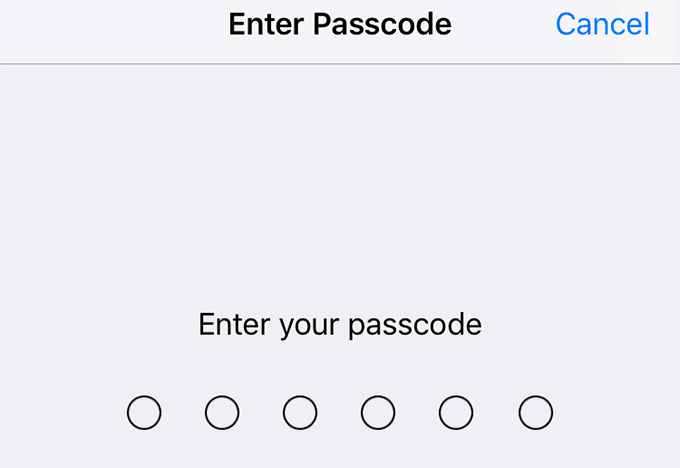
Porta il tuo iPhone in un centro servizi Apple(Bring Your iPhone To An Apple Service Center)
Infine, se nient'altro funziona, porta il tuo iPhone in un centro di assistenza Apple(Apple service center) e lascia che il team di supporto dia un'occhiata alla tua fotocamera. Saranno in grado di suggerire come risolvere il problema della fotocamera.
La(Has) fotocamera del tuo iPhone ha mai smesso di funzionare? Cosa hai fatto per aggiustarlo? Fateci sapere nei commenti qui sotto.
Related posts
Come scaricare i video di YouTube sul rullino fotografico del tuo iPhone
Impostazioni e opzioni video della fotocamera dell'iPhone mancanti? 8 modi per risolvere
Spiegazione delle impostazioni della fotocamera del tuo iPhone
Attiva Cloud Backup per Microsoft Authenticator app su Android & iPhone
Connect iPhone a Windows 10 PC utilizzando Microsoft Remote Desktop
Non vedi l'opzione di registrazione video 4K a 60 FPS su iPhone 8 Plus/X?
L'altoparlante dell'iPhone non funziona? 5 correzioni da provare
Come utilizzare la funzione Memoji su iPhone
Come creare cartelle e organizzare app su iPhone
Fix iTunes Error 0xE8000003 su Windows 10 durante il collegamento dell'iPhone
Ottenere "Questo accessorio potrebbe non essere supportato" su iPhone? 7 modi per risolvere
10 migliori siti e app per trovare sfondi popolari per iPhone e iPad
Come risolvere la funzionalità Non disturbare che non funziona su iPhone
Come risolvere il touch screen dell'iPhone non funzionante
10 migliori widget orologio per la schermata iniziale dell'iPhone
Come scattare foto professionali con il tuo iPhone
iPhone continua a riavviarsi? 10 modi per risolvere
Schermo bianco iPhone: cos'è e come risolverlo
Come usare Microsoft Family Safety app sul tuo telefono
Come visualizzare un elenco di processi in esecuzione su iPhone o iPad
